Ðåäàêöèÿ â ðåæèìå groove scope – Инструкция по эксплуатации Roland varios
Страница 79
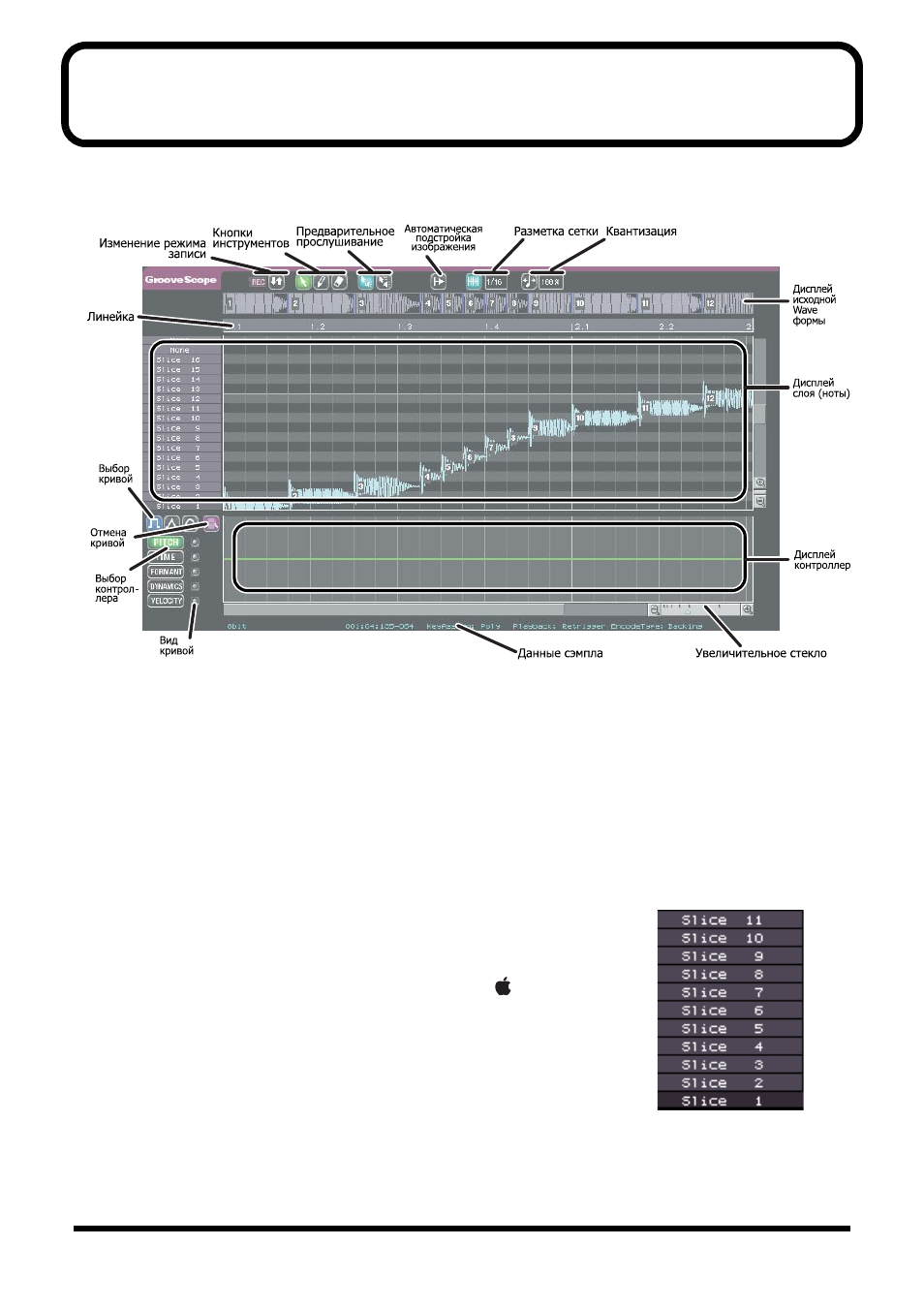
81
Ðåäàêöèÿ â ðåæèìå Groove Scope
При нажатии мышкой на регион, подсвеченный фиолетовым цветом, автоматически запус-
кается редактор Groove Scope.
fig.03-gs01e
Дисплей исходной Wave формы
Сэмпл разбивается на слои в месте детектирования событий, и эти слои изображаются на этом
участке экрана. Слои нумеруются последовательно, начиная с начала.
Если вы нажмете клавишу [Shift] на клавиатуре компьютера и одновременно нажмете мыш-
кой на дисплее исходной wave формы, слой, на который Вы нажали, будет добавлен в на-
чальное положение дисплея исходной wave формы.
Дисплей слоя (ноты)
Здесь вы можете редактировать слои (ноты). Слои (wave формы) отображаются в виде лесенки.
Вертикальная ось показывает тип слоя (начиная с нижнего), а горизонтальная ось показывает
время, в течение которого звучит слой.
fig.03-gs02
Область названий слоев
Здесь показываются названия слоев. Для переименования слоя, щелк-
ните на названии два раза мышкой.
Нажав на названии слоя правой кнопкой мышки (
в MacOS - [Ctrl]
и одновременно мышку), Вы можете переключить дисплей с назва-
ния слоя на название ноты.
Дисплей контроллеров
Здесь Вы можете редактировать высоту тона, время, форманты, динамику и громкость.
Для переключения редактируемых параметров используйте панель переключения контрол-
еров. Вы можете использовать мышку для непосредственной редакции кривых. Основные
операции такие же, как и в редакторе Phrase Scope.